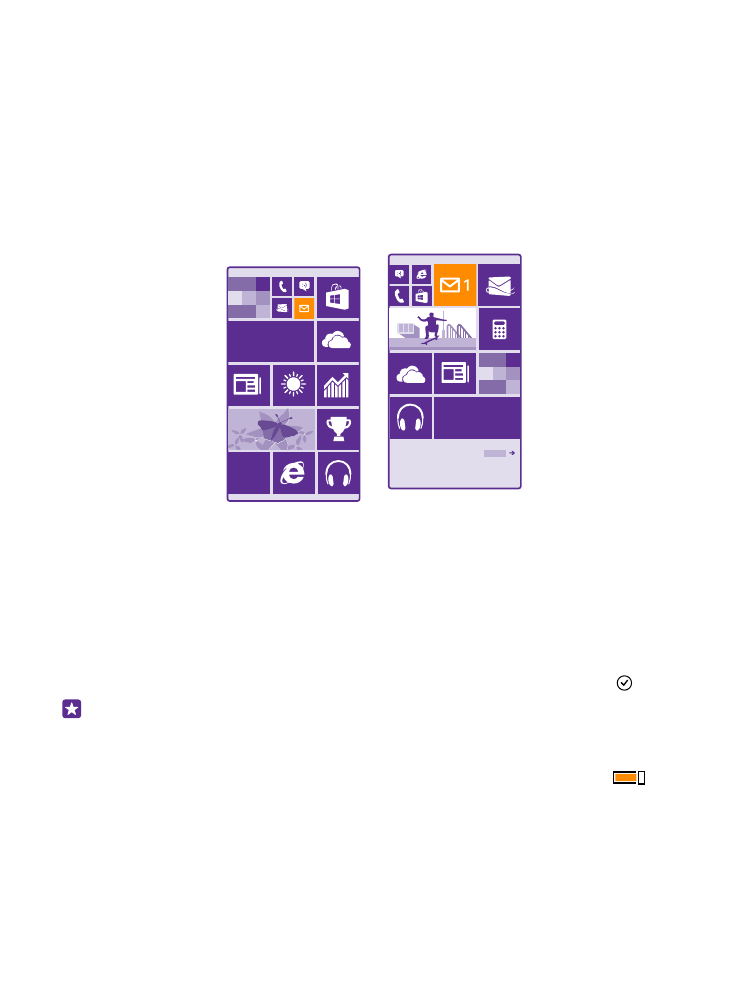
Prispôsobenie úvodnej obrazovky
Na úvodnej obrazovke si môžete vybrať fotografiu v pozadí, pripnúť obľúbené aplikácie a ďalší
obsah alebo zmeniť veľkosť a rozloženie dlaždíc podľa svojich predstáv. Ak chcete na
maximum využiť miesto na úvodnej obrazovke, zoskupte aplikácie do zložiek.
1. Ak chcete pridať fotografiu na pozadie, na úvodnej obrazovke potiahnite prstom nadol z
hornej časti obrazovky a ťuknite na položku VŠETKY NASTAVENIA > domovská obrazovka
+motív > vybrať fotografiu.
2. Ťuknite na fotografiu, orežte ju podľa svojich požiadaviek a ťuknite na položku .
Tip: Chcete zladiť farby pozadia a dlaždíc s obrázkom v pozadí? Ťuknite na položku
Pozadie alebo Farba motívu. Ak chcete zdieľať svoj motív a ďalšie nastavenia na
všetkých zariadeniach so systémom Windows, na úvodnej obrazovke potiahnite prstom
nadol z hornej časti obrazovky, ťuknite na položku VŠETKY NASTAVENIA >
synchronizácia nastavení a prepnite položku motív na možnosť Zapnuté
.
Presunutie dlaždice
Ťuknite na príslušnú dlaždicu a podržte, zachyťte a presuňte ju do nového umiestnenia
a potom ťuknite na obrazovku.
© 2015 Microsoft Mobile. Všetky práva vyhradené.
32
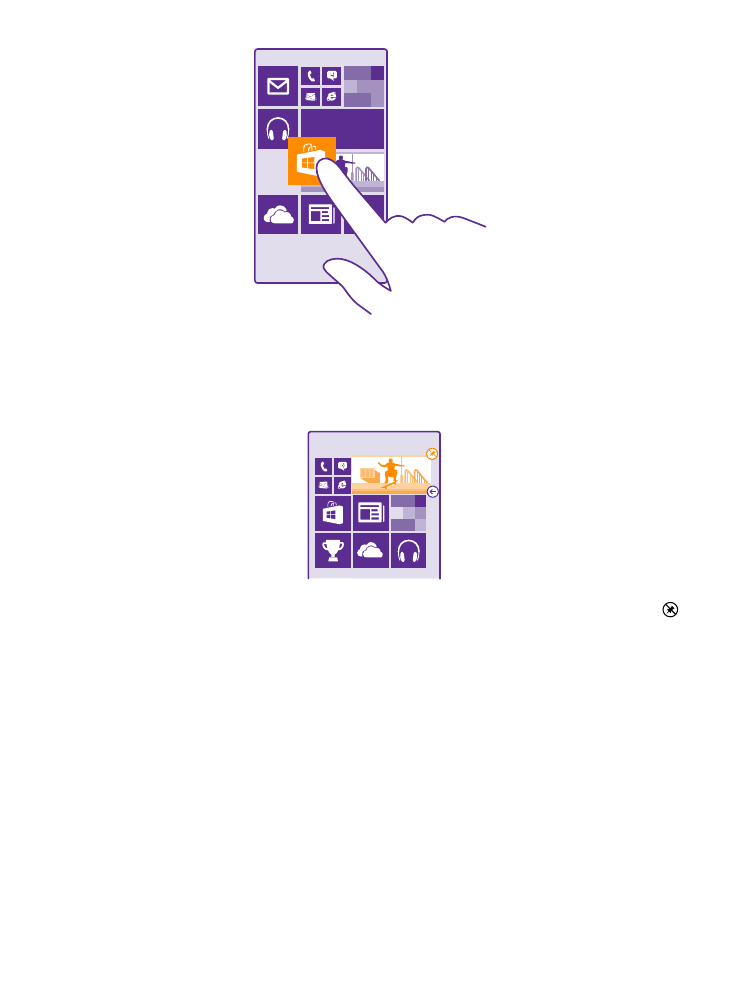
Zmena veľkosti alebo zrušenie pripnutia dlaždice
Ak chcete zmeniť veľkosť dlaždice, ťuknite na ňu a podržte a potom ťuknite na ikonu šípky.
Dlaždice môžu byť malé, stredne veľké alebo široké. Čím väčšia dlaždica, tým viac informácií
môže zobraziť.
Ak chcete zrušiť pripnutie dlaždice, ťuknite na ňu a podržte a potom ťuknite na položku .
Zoskupiť dlaždice do zložiek
Ťuknite na príslušnú dlaždicu a podržte, zachyťte a presuňte ju do hornej časti dlaždice alebo
zložky, s ktorou ju chcete zoskupiť. Ak chcete otvoriť aplikáciu z priečinka, ťuknite naň a potom
ťuknite na požadovanú aplikáciu. Ak chcete zmeniť názov zložky, ťuknite na názov a podržte
ho. Potom zadajte požadovaný názov. Ak chcete zložku odstrániť, zrušte pripnutie dlaždice v
nej.
© 2015 Microsoft Mobile. Všetky práva vyhradené.
33
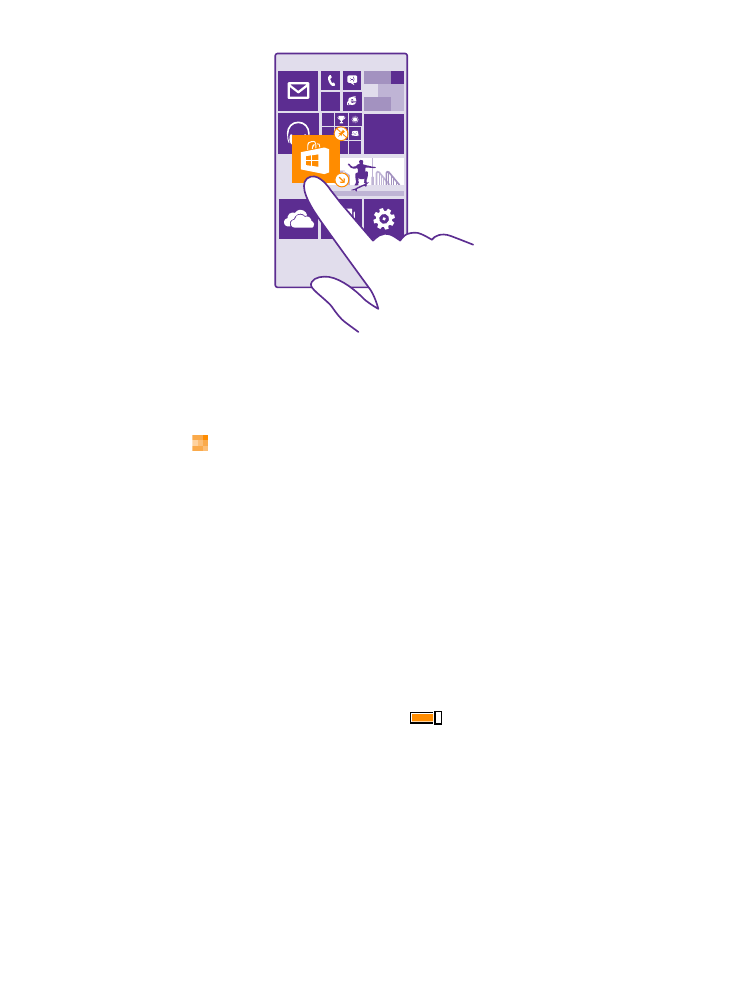
Pripnutie aplikácie
Potiahnutím prstom doľava prejdite do ponuky aplikácií, ťuknite na aplikáciu a podržte ju
a potom ťuknite na položku pripnúť na domovskú obrazovku.
Pripnutie kontaktu
Ťuknite na položku Ľudia, ťuknite na kontakt a podržte. Potom ťuknite na položku pripnúť
na domovskú obrazovku.
Po pripnutí kontaktov sa na dlaždici budú zobrazovať aktualizácie ich informačných kanálov
a budete im môcť zavolať priamo z úvodnej obrazovky.